Facilite seu processo criativo no Photoshop utilize os Temas do Adobe Color
Você já ficou com dúvida de quais cores usar para criar uma composição harmônica na hora da criação?
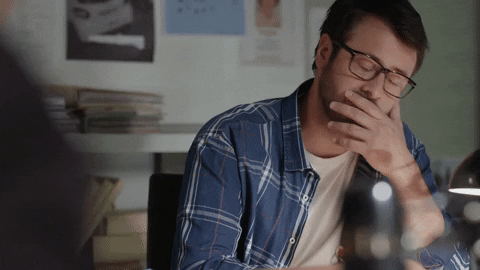
A seguir o passo-a-passo de como usar a janela Temas do Adobe Color e também algumas explicações sobre regras de cores:
Menu Janela – Extensões – Temas do Adobe Color
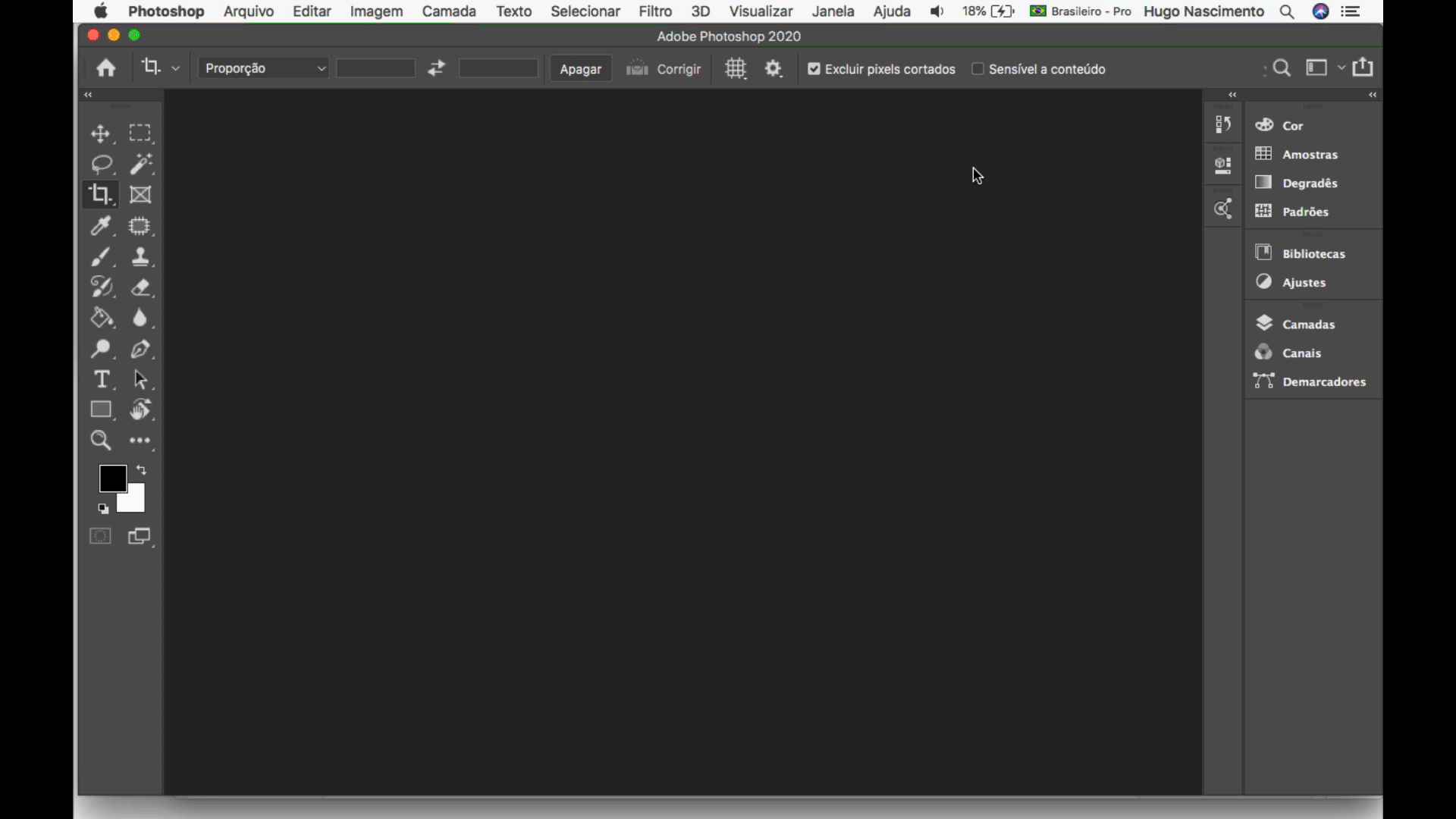
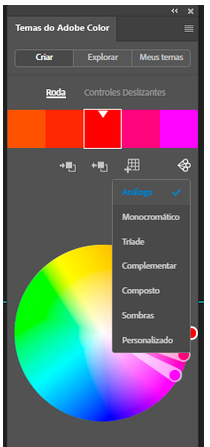
Nesta janela você terá acesso a temas públicos, e tem a opção de criar a sua paleta respeitando a regra de cores, basta você escolher uma cor e você pode configurar a sua paleta entre as regras análogo, monocromático, tríade, complementar, composto, sombras e personalizado.
Usando essas regras você consegue criar uma peça com mais harmonização visual e cria um propósito do uso das cores na composição do seu projeto.
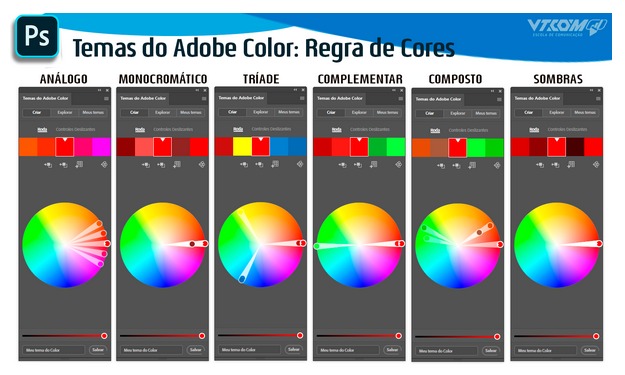
Observe no exemplo, acima, que foi selecionado um tom de vermelho para ser a cor base e então conforme se altera a regra de cores é criado uma composição diferente para a cor base, deixei a opção “personalizado” de fora da ilustração pois a composição do mesmo é livre, a seguir a explicação de cada regra de cores.
Análogo: Cores análogas são cores que se encontram lado a lado dentro de cores, elas possuem uma cor base em comum, por esse motivo essa é uma das regras mais harmônicas para suas composições.
Monocromático: Cores monocromáticas são cores que utilizam apenas de uma uma cor base tendo variações de acordo com a saturação e luminosidade, nessa regra você encontra cores mais claras, mais vivas ou mais escuras.
Tríade: Cores tríades são cores que tem uma distância por igual entre si, dentro do círculo de cores. essa regra é muito utilizada para destacar detalhes por ser uma combinação contrastante.
Complementar: As cores Complementares são cores opostas dentro do círculo de cor, por exemplo o vermelho e o verde. Como são cores contrastantes, essa regra cria uma harmonia para o seu projeto chamando mais atenção, porém devemos ter cuidado com o uso dessas cores para não causar um aspecto cansativo.
Composto: As cores compostas são cores opostas dentro do círculo de cor, porém com um leque maior utilizando cores vizinhas das cores complementares principais, Essa regra possibilita a criar efeitos contrastantes da regra complementar, mas sem o choque de cores que a mesma faria. Se bem aplicada ela cria uma visualização mais suave.
Sombras: As cores sombras são cores com a mesma matiz (cor base) variando apenas a luminosidade, é uma boa opção para dar efeito de luz e sombra no seu projeto, como o próprio nome já diz.
Personalizado: Na janela Temas do Adobe Color encontramos a opção “personalizado” que não significa uma regra de cores, mas sim, que você está livre para criar a combinação que quiser.
Agora veja o vídeo com prof. Hugo Nascimento: Salvar sua Paleta no Painel Bibliotecas e também fazer um Grupo de Cores.
